在手游的世界里,我们总是追求极致的操作体验和流畅的游戏过程,同样,在处理游戏数据时,我们也希望找到一种高效、便捷的方法,以便更好地分析和优化我们的游戏策略,就让我们一起探索Excel中的一个小技巧——如何设置高亮重复项,让数据管理变得更加轻松有趣!
想象一下,你在整理游戏角色数据时,发现了一些重复的装备或技能名称,这时,如果Excel能自动帮你把这些重复项高亮显示出来,那该有多方便呢?没错,Excel确实有这样的功能,而且操作起来非常简单!
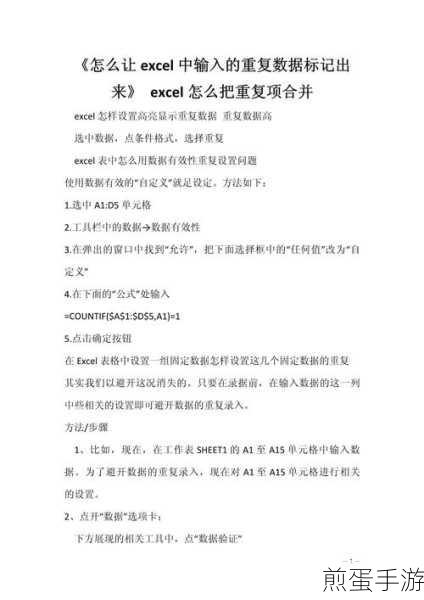
一、条件格式,一键高亮
打开你的Excel工作表,找到包含你需要检查重复项的数据区域,记得哦,这里不包括标题行,因为标题行通常是我们用来描述数据的,而不是数据本身。
点击Excel菜单栏中的“开始”选项卡,找到“条件格式”按钮,这个按钮就像是一个魔法棒,能帮你快速改变单元格的外观,以适应不同的需求,点击“条件格式”后,选择“突出显示单元格规则”,然后再点击“重复值”。
在弹出的对话框中,你会看到一个选项,让你选择如何标记这些重复的单元格,你可以选择“重复”,然后从下拉菜单中选择一个你喜欢的颜色来高亮显示这些单元格,确认设置后,点击“确定”,Excel就会自动应用这个条件格式,并高亮显示你选定区域内的所有重复值。
二、公式助力,灵活高亮
除了直接使用条件格式的高亮重复值功能外,你还可以使用公式来定义哪些单元格应该被高亮显示,这种方法更加灵活,可以满足你更复杂的需求。
你只想高亮显示出现特定次数以上的重复项,或者你想用不同的颜色来区分不同次数的重复项,这时,你可以点击“条件格式”按钮,然后选择“新建规则”。
在“新建格式规则”对话框中,选择“使用公式确定要设置格式的单元格”,在公式栏中输入一个公式,比如=COUNTIF($A$1:$A$10, A1)>1,这个公式的意思是:如果在指定的数据区域内($A$1:$A$10),有超过一个单元格的内容与当前单元格(A1)相同,则条件成立。
你需要根据你的实际数据区域来调整这个公式中的范围和单元格引用,输入公式后,点击“格式”按钮,选择一个你喜欢的颜色作为高亮显示的颜色,然后点击“确定”,返回到“新建格式规则”对话框,再点击“确定”应用设置。
所有满足你公式条件的单元格都会被高亮显示出来啦!如果你想要高亮显示出现特定次数以上的重复项,比如两次以上,你可以把公式修改为=COUNTIF($A$1:$A$10, A1)=2,你可以设置不同的格式来区分不同次数的重复项。
三、高级筛选,找出唯一
除了高亮显示重复项外,Excel还提供了高级筛选功能,可以帮你找出唯一值或删除重复项,这个功能在处理大量数据时非常有用。
你有一个包含游戏角色信息的表格,你想找出所有唯一的角色名称,这时,你可以使用高级筛选功能,选中你的数据区域,包括标题行,点击Excel菜单栏中的“数据”选项卡,找到“高级”按钮。
在弹出的对话框中,选择“将筛选结果复制到其他位置”,在“复制到”框中,选择一个空白区域的起始单元格,勾选“唯一记录”选项,以隐藏重复项,如果你想保留原始数据并只显示唯一值,记得在复制之前先备份你的数据哦!
点击“确定”后,Excel就会把筛选出的唯一值复制到你指定的位置啦!同样地,如果你想删除重复项并只保留唯一的记录,你也可以使用高级筛选功能中的“删除重复项”选项。
最新动态
1、《王者荣耀》英雄数据整理:在《王者荣耀》中,每个英雄都有自己独特的技能和属性,使用Excel的高亮重复项功能,你可以轻松找出哪些英雄拥有相同的技能名称或属性加成,从而优化你的英雄搭配策略。
2、《原神》装备清单管理:在《原神》中,玩家需要收集各种装备来提升角色实力,使用Excel的条件格式功能,你可以快速标记出哪些装备是重复的,从而避免浪费资源或错过重要的装备升级机会。
3、《和平精英》战绩分析:在《和平精英》中,玩家的战绩数据对于提升游戏水平至关重要,使用Excel的高级筛选功能,你可以筛选出每场游戏中的最佳表现或最差表现,从而找出自己的优势和不足,制定更有针对性的训练计划。
Excel如何设置高亮重复项的特别之处
Excel的高亮重复项功能不仅操作简单、效果显著,而且非常灵活,无论是直接使用条件格式的高亮重复值选项,还是通过公式来定义更复杂的规则,你都能轻松实现你的需求,这个功能还不会影响你的原始数据,只是改变了数据的显示方式,让你在分析和处理数据时更加得心应手。
怎么样?是不是觉得Excel的高亮重复项功能非常实用呢?下次当你在整理游戏数据或进行其他数据分析时,不妨试试这个功能吧!相信它一定会给你带来意想不到的惊喜和帮助!







